¿Cómo subir el volumen de mi PC Windows 10 o Notebook? - Mayor rango auditivo
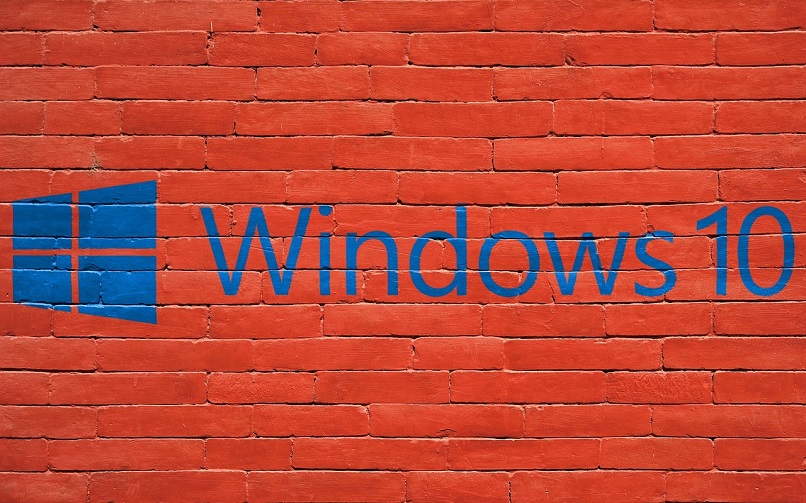
En ocasiones la parte operativo de Microsoft posee ciertos ajustes, que el sistema de altavoz no funciona de forma correcta. Esto puede deberse a una mala configuración luego de realizar un formateo. Este inconveniente se origina por conectar dispositivos o memorias con virus.
Así como esto último puede afectar al sistema operativo Windows, también impide amplificar audio en una tablet. De cualquier forma, en breve te brindaremos toda la información que necesitas para poder aumentar el volumen de tu ordenador o el sonido de una notebook.
¿Por qué se comenzó a escuchar más bajo el volumen de mi computadora y qué hacer?
Como imaginarás, hay un gran número de causas por las que este problema puede presentarse en tu equipo. Y la verdad poco importa que se trate de un ordenador de mesa o portátil. Ambos son propensos a padecer del mismo inconveniente. Pero claro, no todo tiene que deberse a un problema o falla en el sistema de audio de Windows.
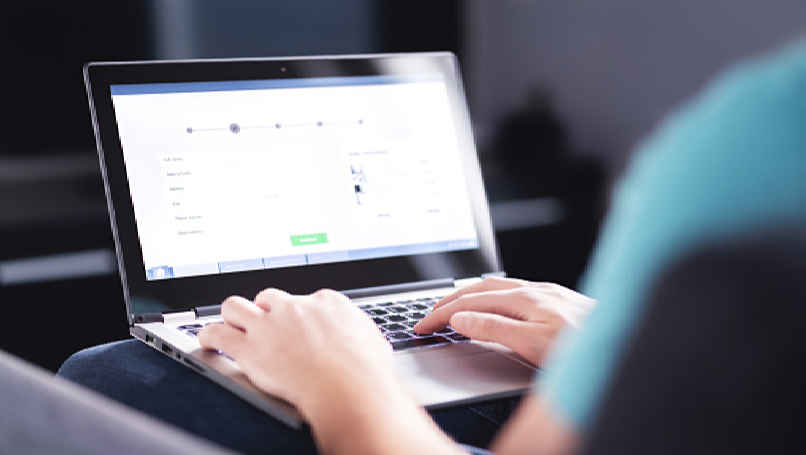
Es posible que en lugar de un mal funcionamiento, solo se deba a una mala configuración del mismo. Por lo que tendrás que echarle un ojo al indicador de volumen que se ubica entre los íconos en la barra de herramientas. Si no se encuentra al 100%, solo es cuestión de subirlo al máximo y volver a probar con un sonido.
Configurar los altavoces de Windows
Para conseguir esto, tienes varias opciones que el mismo SO te proporciona. Ten en cuenta que el proceso no será el mismo a cuando intentas subir volumen de un Alcatel sin los botones. Esto se debe a una diferencia de interfaz y funcionamiento. De cualquier forma, el primero de los métodos es el siguiente:
- Comienza por acceder a la configuración de tu ordenador o laptop. Basta con que presiones el botón de inicio en Windows y presiones sobre el engranaje.
- Te aparecerá una ventana. Allí tienes que seleccionar la primera opción a mano izquierda (Sistema).
- Esto te abrirá una nueva ventana con múltiples opciones que puedes configurar. En tu caso, te vas a ir a la que dice Volumen.
- A mano derecha, en la parte blanca de la ventana, te saldrá una información referente al dispositivo de salida. Vas a elegir aquel que tienes instalado conectado a tu equipo.
- Dependiendo de la cantidad que tengas, las alternativas a seleccionar podrán variar.
- Al elegir una de estas, más abajo te aparecerá una barra o indicador de volumen. Es posible que por defecto, el altavoz se encuentre en un nivel medio y no al máximo.
- Basta con que procedas a subir volumen con el ratón o bien con teclas de acceso rápido en tu teclado.

Algo que puedes considerar y poner en práctica, es ir tocando todas las funciones adicionales que este apartado te ofrece. Si sigues bajando, te encontrarás con otras opciones que puedes configurar.
De hecho, le puedes asignar un valor específico al volumen de tus aplicaciones y más. Todo esto sin olvidar que también tienes la posibilidad de hacer pruebas de sonido con los micrófonos conectados y ajustarlos a tu preferencia.
Actualizar los controladores
A veces, por más ajustes que hagamos, esto no sirve de nada. No importa que sigamos al pie de la letra los pasos para activar los altavoces laterales. El problema como tal radica en una desactualización de los drivers de sonido. Por lo general, cuando se instala Windows 10 en cualquier ordenador o laptop, este ejecuta los drivers básicos.
Por desgracia, esto no siempre se cumple, sobre todo cuando se hace una descarga del SO de una fuente no oficial. Suponiendo que optaste por el método convencional y legal, pero aún así no tienes los controladores activos o instalados, debes seguir los siguientes pasos:

- Comienza por identificar cuál es la tarjeta de sonido que tiene tu ordenador o portátil. Ten en cuenta que no puedes descargar cualquier controlador, ya que esto va en función del tipo de tarjeta que posea tu equipo.
- Luego, procede a ubicar la página oficial de los controladores. Por lo general, todo usuario termina bajando los drivers para Realtek High Definition Audio. En este caso, de momento no hay una página oficial. Pero al menos hay sitios web que proporcionan este archivo, solo debes tener cuidado con los anuncios y ventanas emergentes.
- Una vez que tengas el archivo descargado, notarás que hay un total de 7 documentos. Luego de descomprimir todo en una ubicación en específico, haz lo siguiente:
- Ejecuta el administrador de dispositivos y selecciona 'Controladores de sonido y Video' y luego ve a Dispositivos de juego.
- Hacer un clic derecho en Realtek High Definition Audio y procede a actualizar el controlador.
- Para esto, deberás hacer una búsqueda del mismo en tu equipo.
- A partir de aquí, solo tienes que seguir las indicaciones que te van apareciendo en Windows 10.
¿Cómo subir el volumen de mi PC o notebook?
Ahora que ya conociste los pasos para mejorar el sistema de audio de tu ordenador sin programas, es momento de pasar a la otra cara de la moneda. Hay software que facilitan este proceso e incluso, pueden llegar a solucionar inconvenientes que el mismo Windows no te facilita. Entre los más recomendados se encuentran:

Volume Master
Se trata de un plugin que puedes instalar no solo en Chrome, sino también en aquellos navegadores basados en Chromium. La idea de esta extensión es que puedas controlar el volumen de cada pestaña abierta de forma individual. De hecho, esto resulta muy útil y cómodo para usuarios que tienden a utilizar múltiples pestañas con videos abiertos o en ejecución.
Un aspecto que debes considerar, es que Volume Master te facilita el poder aumentar el límite del sonido más allá del 100%. De hecho, usuarios han comentado que pueden aumentar el sonido hasta en un 600%. El inconveniente de esto, es que tanta potencia en los altavoces puede llegar a dañarlos o reducir su vida útil.
SoundFixer
A diferencia de la primera opción recomendada, este se encuentra desarrollado para Firefox. En principio, su objetivo es el poder solucionar todos los problemas relacionados con el volumen de YouTube. Se puede aplicar tanto para sistemas de audio completos instalados en el equipo, o bien optar por configurar los auriculares conectados.